调查IntelliJ IDEA项目的更改
IntelliJ IDEA 允许您跟踪项目中的所有更改,以便您可以找到更改的作者,查看不同文件版本之间的差异,并在必要时安全地回滚和撤销更改。
审查项目历史记录
您可以在“设置|映射 |版本控制系统(Settings | Keymap | Version Control Systems)”中为“显示VCS日志”操作指定自定义快捷方式。
IntelliJ IDEA允许您查看对与指定过滤器匹配的项目源所做的所有更改。要查看项目历史记录,请打开"版本控制工具"窗口(Alt+9)并切换到“日志”选项卡。它显示了提交给所有分支机构和远程仓库的所有更改。
使用搜索字段通过输入完整的提交名称或消息或其片段、修订版本号或正则表达式来搜索提交列表。您还可以按分支、用户、日期和文件夹(或多根项目的根目录和文件夹)过滤提交。
您可以通过按Ctrl+L快速切换焦点到搜索栏。
您也可以单击工具栏上的"转到哈希/分支/标签"图标
 ,或者按下Ctrl+F并指定您想要跳转到的分支的提交哈希、标记或名称(您将被带到该分支中的最新提交)。
,或者按下Ctrl+F并指定您想要跳转到的分支的提交哈希、标记或名称(您将被带到该分支中的最新提交)。
请注意,单击一个箭头会将您带到长分支中的下一个提交:
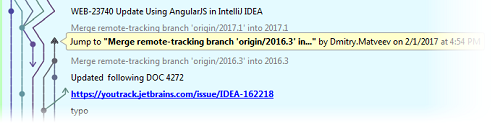
在 multi-repository 项目中,左边的彩色条纹表示所选提交属于哪个根(每个根用自己的颜色标记)。将鼠标光标悬停在彩色条纹上以调用显示根路径的提示:
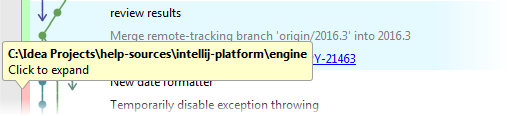
查看文件历史记录
如果您需要查看对特定文件所做的所有更改,并确定在每个修订的修改内容,请执行以下操作:
- 在任何视图(在“项目”工具窗口、编辑器、版本控制工具窗口的“本地更改”选项卡等中)中选择所需的文件。
- 从主VCS菜单或选择的上下文菜单中:选择Git | 显示历史记录。“历史记录”选项卡将添加到“版本控制工具”窗口,它显示所选文件的历史记录,并允许您查看和比较其修订版本。
- 要确定在特定版本中引入了哪些更改,请在列表中选择它,然后按 Ctrl+D 或单击工具栏上的
 按钮。“差异查看器”将打开,显示此文件修订版本中已更改的内容:
按钮。“差异查看器”将打开,显示此文件修订版本中已更改的内容:
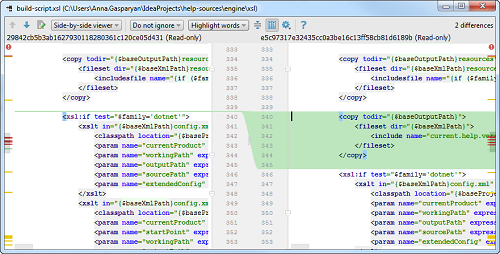
检查本地和已提交版本之间的差异
如果您需要检查提交的文件修订版本与本地版本的不同之处,请执行以下操作:
- 打开"版本控制工具"窗口(Alt+9)并切换到“日志”选项卡。
- 选择您感兴趣的提交,然后在右侧窗格中选择相关文件。
- 点击工具栏上的
 按钮。
按钮。
查看如何更改合并
IntelliJ IDEA 允许您查看如何将更改从一个分支合并到另一个,以及在合并过程中如何确切地解决冲突(如果有的话):
在“日志”视图中,选择您感兴趣的合并提交:
- 如果在合并过程中未检测到冲突并解决了问题,IntelliJ IDEA将在"已更改的文件"窗格中显示相应的消息,并建议您查看源自父级的更改:从其中一个节点中选择所需的文件,然后单击工具栏上的显示差异图标
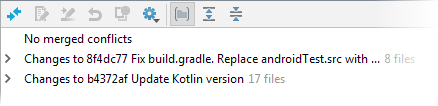
 或按Ctrl+D。差异查看器将显示两个面板的差异,允许您将当前版本与所选父级进行比较。
或按Ctrl+D。差异查看器将显示两个面板的差异,允许您将当前版本与所选父级进行比较。 - 如果在合并过程中发生冲突,“已更改的文件”窗格将显示合并冲突的文件列表。在工具栏图标
 上上选择所需文件并显示 Diff 图标或按Ctrl+D。差异查看器将显示一个三面板的比较, 允许您将当前版本与它的每个父级进行比较, 并查看解决冲突的确切方式。
上上选择所需文件并显示 Diff 图标或按Ctrl+D。差异查看器将显示一个三面板的比较, 允许您将当前版本与它的每个父级进行比较, 并查看解决冲突的确切方式。
定位代码作者(注释/责备)
IntelliJ IDEA允许您通过使用注释来确定谁引入了对文件的哪些更改。 注释是文件显示的一种形式,显示每行代码的详细信息,包括该文件所源自的修订版本,提交此行的用户的用户标识以及提交日期。带注释的视图可以帮助您找出谁做了什么,什么时候做什么,并追溯更改。
如果您经常使用“注释”命令,则可以为其分配自定义快捷方式。要做到这一点,打开设置对话框(Ctrl+Alt+S),然后单击左侧的键盘映射。在版本控制下找到注释命令 |Git,右键单击它并选择"添加键盘快捷方式"。
您可以在编辑器中,差异查看器中或在任何工具窗口中选择打开的文件的注释视图。该注释命令可以从上下文菜单(Git|注释)或从编辑器或差异查看器的左装订线上下文菜单中。
启用注释时,左边的装订线看上去与以下示例类似:
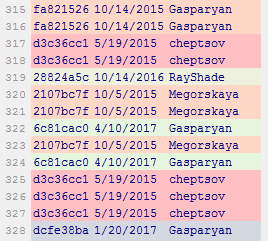
在当前版本中修改的行的注释,用粗体和星号标记。
要查看批注更改的提交消息,请将鼠标光标悬停在注释上。将显示一个工具提示,显示相应更改的提交消息。
您可以通过右键单击注释装订线并从上下文菜单中选择“视图”来配置注释视图中显示的信息量。
您可以从 "注释" 视图跳转到 "版本控制工具" 窗口的 "日志" 选项卡中的相应提交(使用从注释的上下文菜单中的"从 Git 日志中选择"命令),或者如果您的项目托管在GitHub上,则在https://github.com上进行相应的提交(使用 github 命令打开)。
注释以前的修订
IntelliJ IDEA不仅允许您注释当前的文件修订,而且还注释其以前的修订版本。以下选项可从注释装订线的上下文菜单中获得:
- 注释修订:如果要在提交特定更改后检查文件的样子,此选项非常有用。
- 注释上一个修订版本:如果您发现自己处于特定行的最后一次更改无意义的情况下(例如,如果所有更改都是代码格式化),则此选项非常有用。在这种情况下,您可以检查文件的以前版本是什么样子的。
您也可以从"历史记录"视图注释一个特定的文件。在“历史记录”选项卡中,选择要查看的文件版本,右键单击相应的行并从上下文菜单中选择“注释 ”。

